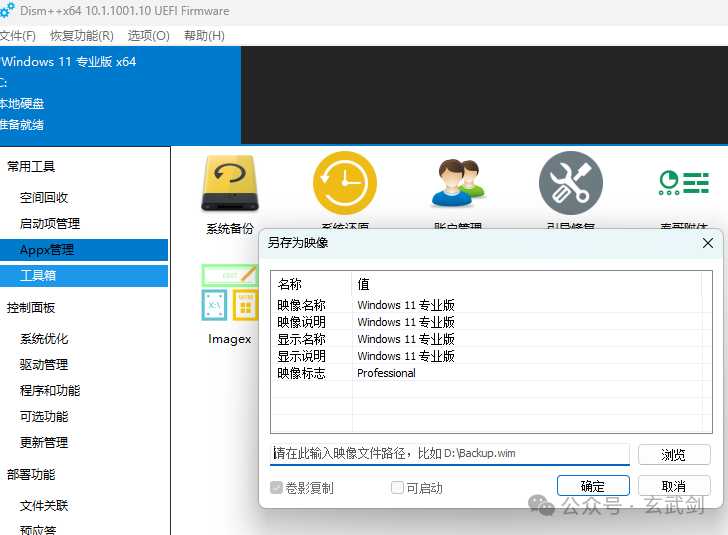Windows 11内置一键系统备份与还原 轻松替代Ghost
面对系统崩溃、恶意软件侵袭或其他不可预见因素导致的启动失败,Windows 7~Windows 11内置的系统映像功能能够迅速将您的系统恢复至健康状态,确保工作的连续性和数据的完整性。
Windows内置3种备份策略
U盘备份:便携且安全
打开“创建一个恢复驱动器”功能:在Windows搜索栏输入“创建一个恢复驱动器”,点击打开。
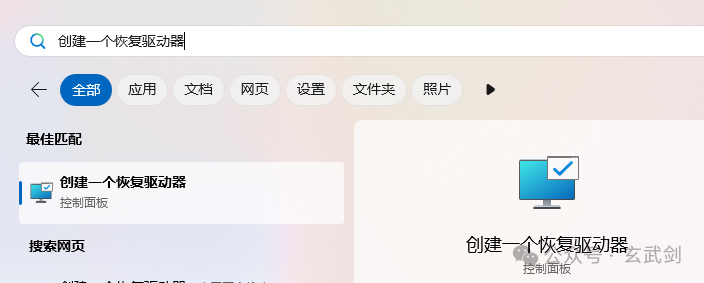
取消勾选“将系统文件备份到修复磁盘驱动器”:因为后续会通过系统映像备份系统。
选择U盘并开始创建:连接U盘,在可用磁盘驱动器中选择它,点击“下一步”开始创建过程。
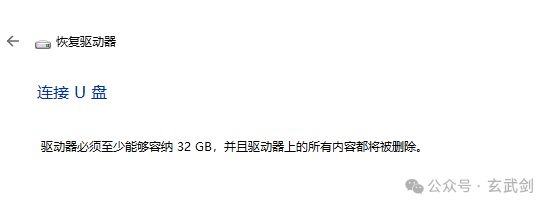
本地硬盘备份:稳定且易管理
-
访问“备份和还原(Windows 7)win7之后版本都有这项”:在Windows搜索栏输入“控制面板”,打开后点击“系统和安全”>“备份和还原(Windows 7)”。
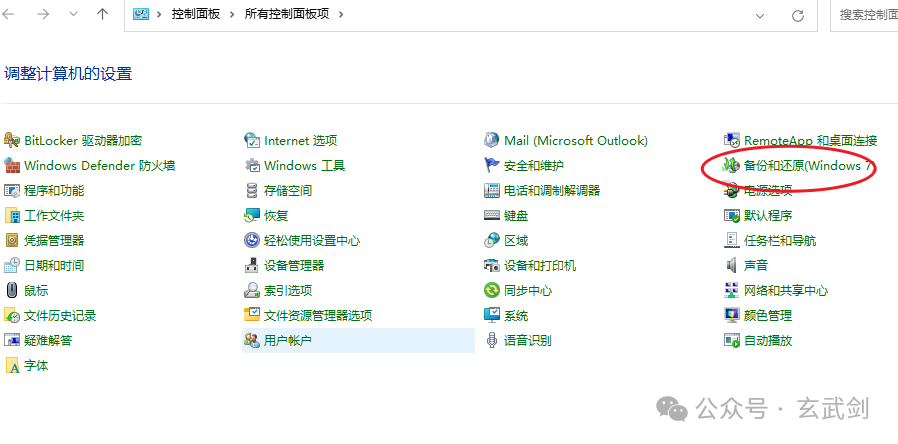
选择存储系统映像的位置:在“创建系统映像”窗口中,选择另一个硬盘作为存储位置。
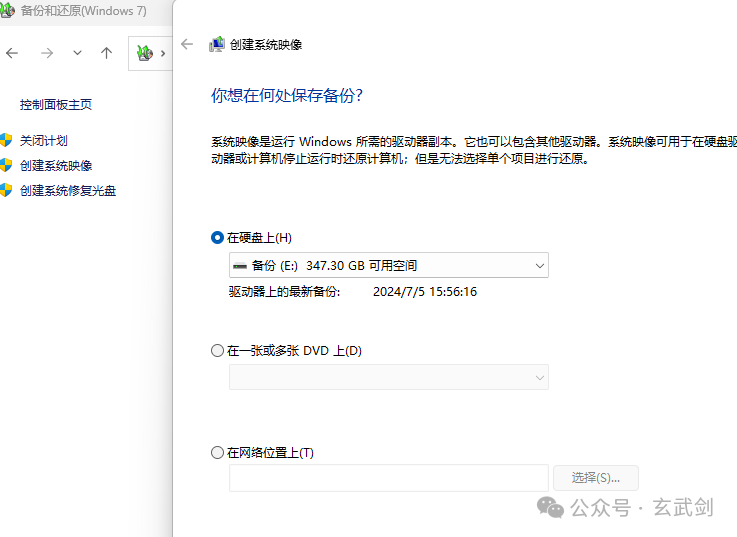
开始备份过程:点击“下一步”并确认备份设置,然后点击“开始备份”。等待备份完成。

支持定时更新备份。
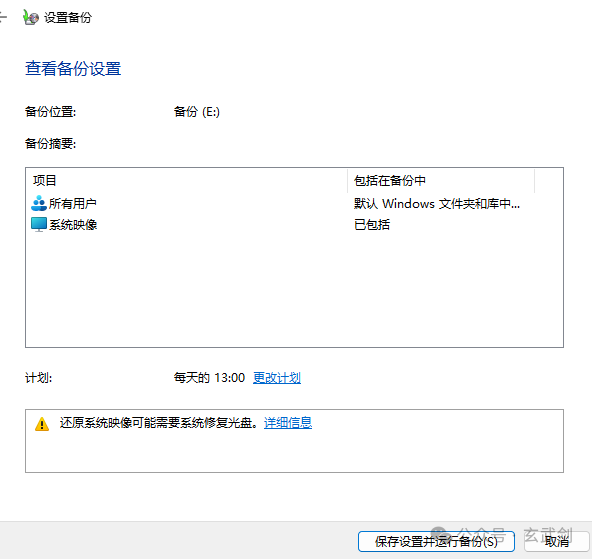
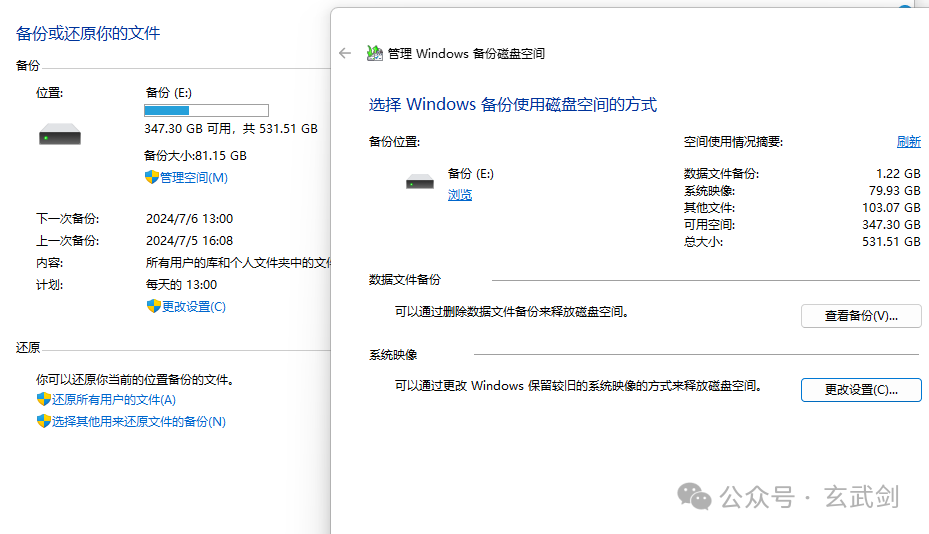
创建系统映像:全面保护,一键还原
系统映像是Windows运行环境的完整副本,涵盖了操作系统、软件应用、个性化设置及用户文件等所有关键元素。这一功能虽不支持单个项目的选择性还原,却能在系统遭遇不测时,实现一键式的全面恢复,确保您的系统环境迅速回归正轨。
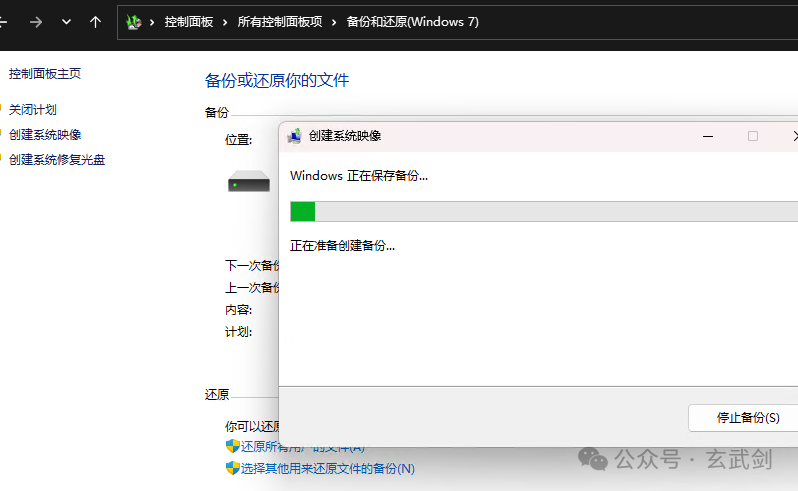
还原操作指南:简单几步,系统重生
进入Windows恢复环境(WinRE):若系统无法启动,利用之前创建的U盘启动电脑,即可进入WinRE。导航至“系统映像恢复”:在WinRE的“疑难解答”>“高级选项”中,找到并选择“系统映像恢复”选项。执行恢复:按照提示,选择目标操作系统(通常为Windows 10或Windows 11)、指定系统映像文件(如需手动选择),并确认还原设置,随后系统将自动开始恢复过程。
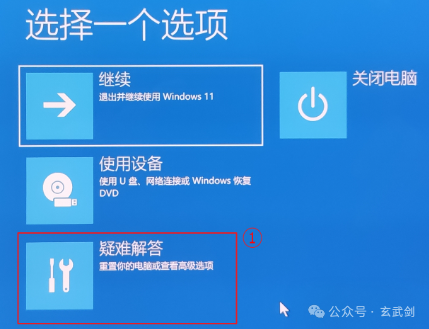
系统正常启动情况下,可以通过系统还原更新到某一备份点。
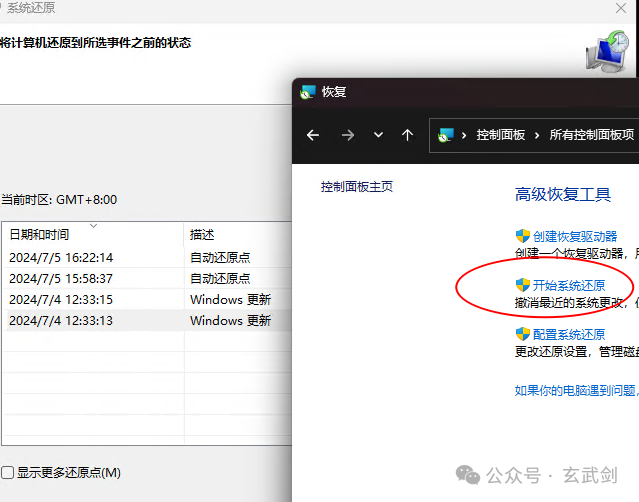
系统正常启动情况下,可以通过还原文件功能,还原某些文件夹或者还原整个系统盘
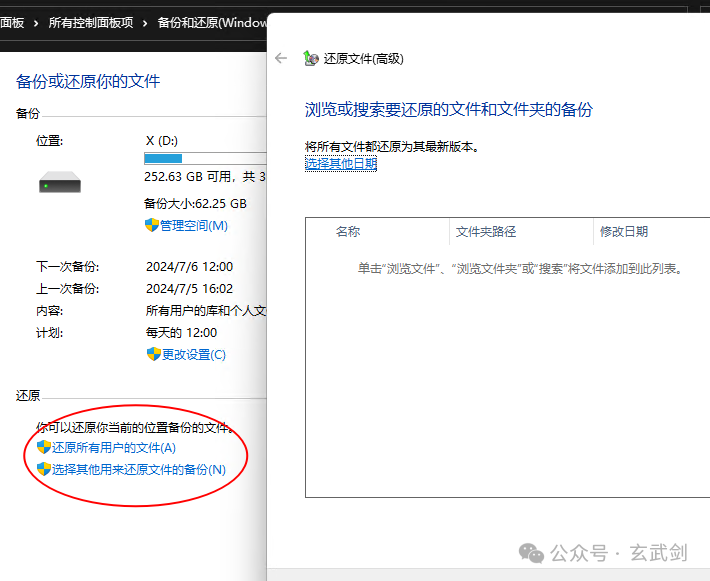
注意事项:确保万无一失
-
保持电源连接:在创建系统映像或修复磁盘时,请确保电脑连接至稳定电源,以防突然断电导致数据损坏。
-
数据备份至关重要:系统映像还原将覆盖当前所有数据和设置,因此在进行操作前,请务必备份重要文件。
-
保留旧映像:若需保留旧的系统映像,可在还原前将“WindowsImageBackup”文件夹复制到其他安全位置,以备不时之需。
DISM++
如果以上方法不适合您,那就用最傻瓜化的软件一键操作吧,软件下载地址如下
https://www.lanzoub.com/b00rn6ldli 密码:gd2b